TTEP.CN > 故障 >
Win7系统语音识别功能怎么关闭方法步骤 如何关闭win7的语音识别
Win7系统语音识别功能怎么关闭方法步骤 如何关闭win7的语音识别技巧。我们在使用电脑的时候,总是会遇到很多的电脑难题。当我们在遇到了需要在win7电脑中关闭语音识别功能的时候,我们应该怎么操作呢?一起来看看吧。
1、从开始菜单中打开“控制面板”程序;
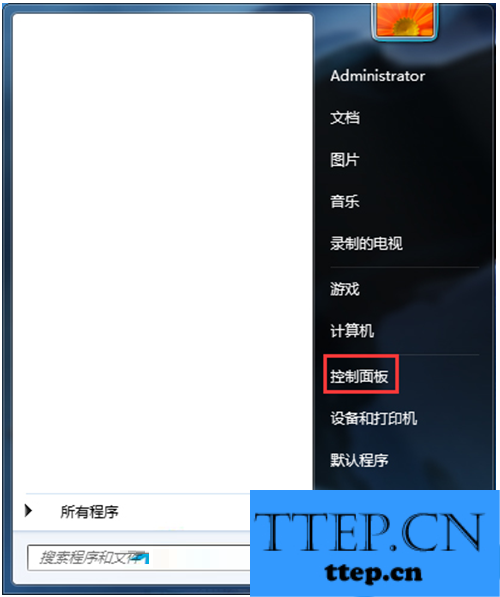
2、在默认的类别视图下,找到并选择“轻松访问”;
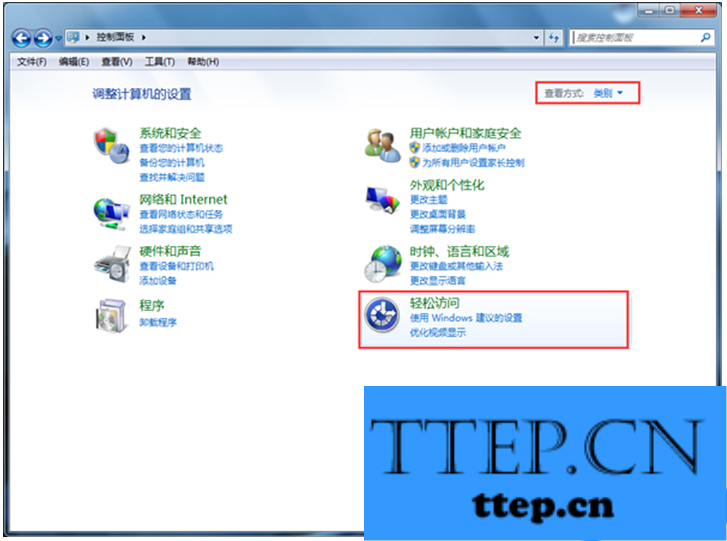
3、进入轻松访问窗口,找到“语音识别”选项,点击进入;
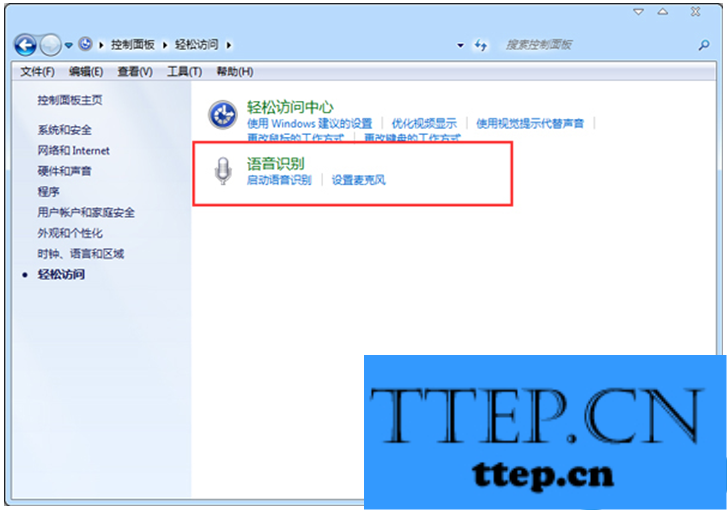
4、到了语音识别窗口,在左侧选项中,选择“高级语音选项”;

5、在语音识别的属性窗口,选择“语音识别”选项卡,在“用户设置”下的“启动时运行语音识别”这一项的勾选去掉,点击确定。最后重启电脑,这个启动项就去掉了。
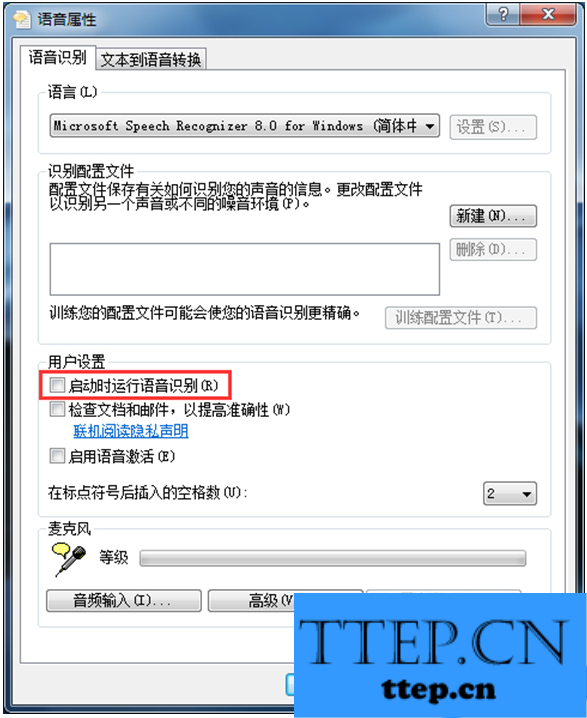
对于我们在遇到了需要进行这样的操作的时候,我们就可以利用到上面给你们介绍的解决方法进行处理,希望能够对你们有所帮助。
1、从开始菜单中打开“控制面板”程序;
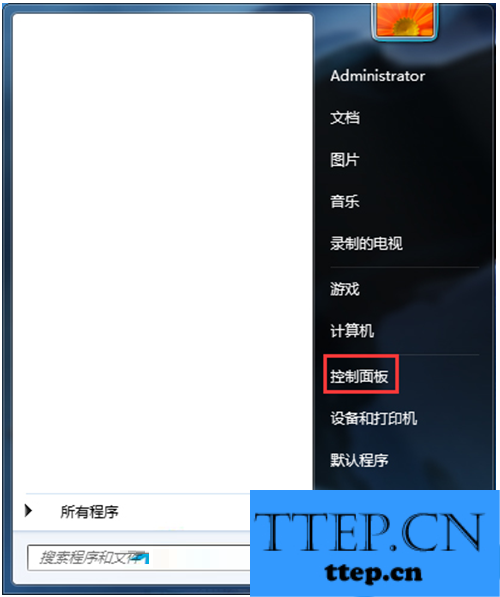
2、在默认的类别视图下,找到并选择“轻松访问”;
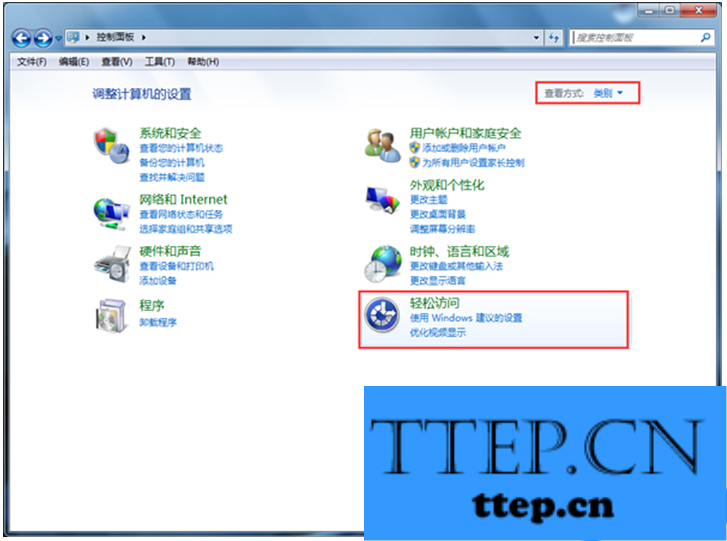
3、进入轻松访问窗口,找到“语音识别”选项,点击进入;
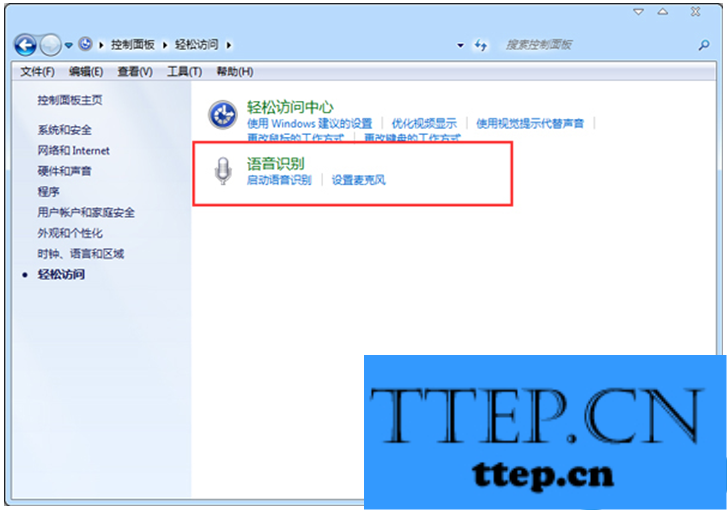
4、到了语音识别窗口,在左侧选项中,选择“高级语音选项”;

5、在语音识别的属性窗口,选择“语音识别”选项卡,在“用户设置”下的“启动时运行语音识别”这一项的勾选去掉,点击确定。最后重启电脑,这个启动项就去掉了。
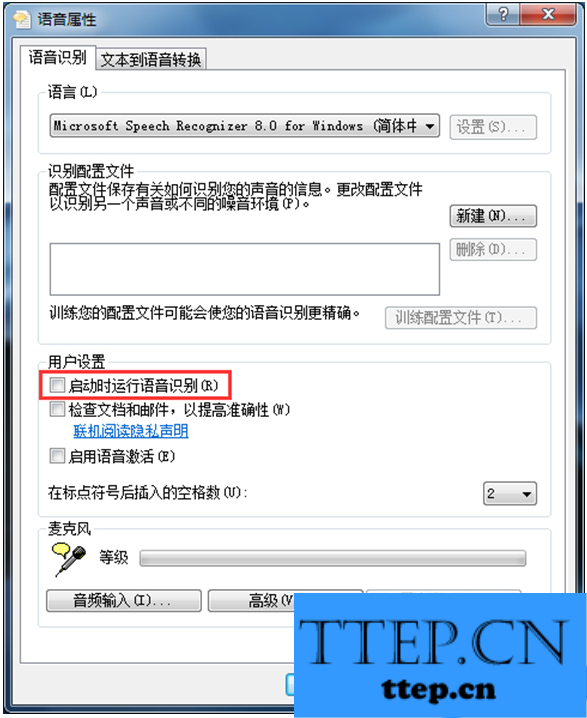
对于我们在遇到了需要进行这样的操作的时候,我们就可以利用到上面给你们介绍的解决方法进行处理,希望能够对你们有所帮助。
- 上一篇:Win10系统dump日志文件如何获取 Win10系统dump文件在哪里怎么打
- 下一篇:没有了
- 最近发表
- 赞助商链接
